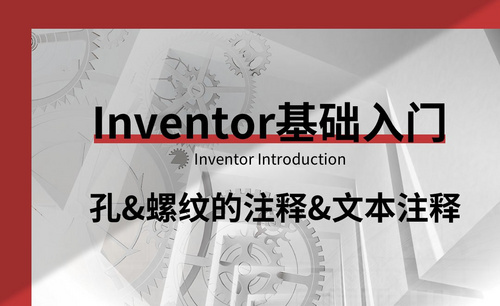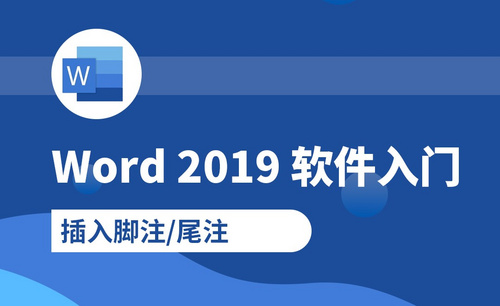word图标如何添加
发布时间:2021年04月02日 13:42
很多人在使用word文档制作简历的时候会加一些辅助图标,比如电话的图标,手机的图标等等,也可以加入多个图标,组成一天简历的边框分割线等。那这些图标是怎么添加上去的呢?让我们一起来找一找看。下面就来介绍一下word图标添加的方法,希望对你有所帮助。
word图标添加步骤如下:
第一步:打开一个需要添加图标的word文档。我们想把电话两个字变成一个形象的图标。

第二步:单击选择菜单栏“插入--符号”中的“其他符号”,单击箭头标记的小三角。
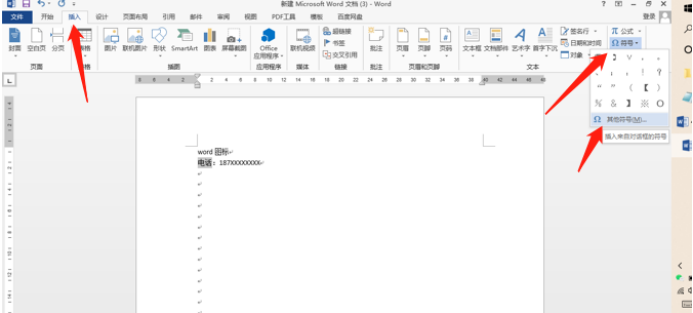
第三步:在“字体”下拉菜单中选择“Wingdings”或者“Wingdings2”。
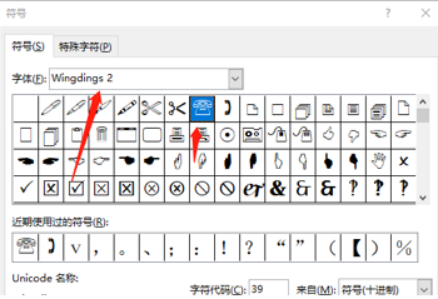
第四步:根据自己的需要选择图标,单击“插入”按钮。
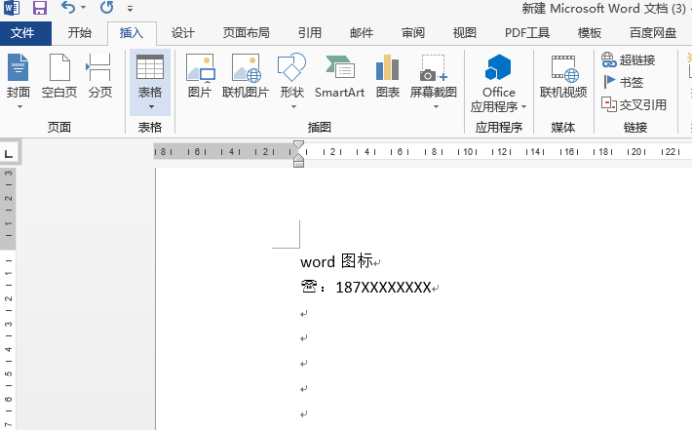
第五步:图标插入完成后,单击“关闭”按钮。之后可以选中图标,按照调整字体的样子调整大小。如下图所示:

第六步:此时,再点开插入-符号,最近使用的图标就会显示在箭头下拉框内,以后使用就会便捷方便很多。

word图标的添加方法,学会了吗?都很简单方便,在编辑文档时候可以灵活的使用起来,添加word图标不仅可以让文档看起来更加的美观,而且还非常方便阅读。所谓熟能生巧,可能你还能探索出更便捷的方式!
本篇文章使用以下硬件型号:联想小新Air15;系统版本:win10;软件版本:Microsoft Office 2013。